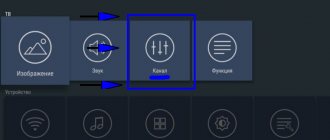Сегодня на территории РФ люди массово переходят с аналогового телевидения на цифровое. Это обусловлено в первую очередь высоким качеством сигнала, а также возможностью просматривать большее количество каналов. Выполнить переход могут владельцы всех модификаций современных телевизоров, а также люди, имеющие устаревшие ТВ. В такой ситуации им необходимо приобрести специальные ресиверы, которые будут принимать, и расшифровывать сигналы. В инструкции они смогут узнать, как настроить телевизор Супра на цифровое телевидение, в ручном или автоматическом режиме.
Как выбрать приставку для просмотра цифрового тв
На данной момент на рынке присутствует огромное количество приставок для цифрового телевидения. Для просмотра цифровых телеканалов подойдет любая приставка формата DVB-T2. Стоимость приставок зависит от многих фактором, от бренда производителя, дополнительных функций, количества установленных видео выходов и др. Сейчас на рынке присутствуют телевизионные приставки с технологией Смарт тв.
Главные критерии выбора
- Поддержка DVB-T2 и MPEG-4.
- Пульт, в некоторых бюджетных моделях габариты таких пультов мини и управление приставкой становиться не удобным.
- Наличие кнопок на передней панели ресивера. Эти кнопки могут понадобиться при неисправности ПДУ.
- USB порт, может пригодиться для обновления ПО. Также просмотр видео и фото на самой приставке очень удобно.
- Функция TimeShift, очень полезная тем что можно поставить на паузу во время просмотра.
- Присутствие видео выхода HDMI, но только если данный вход есть на телевизоре.
- Wi-Fi, данная функция дает возможность выхода в сеть.
- Бренд и цена, покупая бюджетную приставку вам никто не даст гарантии в качестве изделия и вещания.
- Блок питания, часто они выходят из строя и имея внешний можно в случае поломки заменить.
Можно ли из обычного ТВ сделать Smart TV
Достаточно часто решение о смене техники принимается из-за того, что нет на телевизоре поддержки Smart TV. Совершенно необязательно тратить денежные средства на такое обновление. Можно обычный ТВ превратить в «умное» устройство. Существует несколько простых способов. Запомните, что рассматриваемая технология может быть не привязана к телевизору. Реализовать ее можно с помощью подключения других устройств:
Подключение перечисленных устройств позволит сделать Smart TV из обычного телевизора. Настроить синхронизацию можно самостоятельно. По функциональным возможностям ваш телевизор не будет проигрывать дорогостоящим моделям. Подключаемые устройства могут функционировать под управлением различных операционных систем — iOS, Android. Настройка подключения сделает возможным интернет-серфинг, online воспроизведение контента, использование различных приложений.
Чем отличается встроенный от внешнего Smart TV? Отличия действительно существуют. Они проявляются в нескольких принципиальных аспектах. Встроенный «умный» функционал невозможно комплексно улучшить. Иными словами, вы не сможете установить другую операционную систему, чтобы появились дополнительные функции. В этом аспекте внешний Smart TV выглядит более предпочтительным вариантом. Его всегда можно улучшить, подключив другое устройство.
Подключение приставки к телевизору
Перед подключением оборудование, необходимо выключить их из сети. Обычно в комплекте самой приставки уже есть стандартный кабель RCA-тюльпаны, однако если есть возможность подключения через шнур HDMI, воспользуйтесь им для более качественной передачи сигнала.
Переходим к подключению устройств, для этого выполните несколько действий приведенных ниже.
- Подключаем антенный кабель к приставки, так как теперь она выполняет функцию тюнера.
- Соединяем приставку с телевизором с помощью шнура RCA или HDMI.
- Включаем устройства.
- На телевизоре необходимо выбрать видео канал, в основном он называется AV. Выбрать режим вещания можно нажав на кнопку source или input.
Smart TV на базе Android приставки
Многие пользователи часто путают ТВ-стики и приставки, работающие на основе операционной системе Android. Это принципиально разные устройства. Smart-box немного больше, поскольку оснащен мощными аппаратными модулями. Такую приставку чрезвычайно легко трансформировать в mini-консоль с казуальными Android-играми или -проигрывателями с 4К контентом.
Какую телевизионную приставку лучше выбрать? Обратите свое внимание на Xiaomi Mi Box и Apple TV 4. Эти устройства представители разных ценовых сегментов. Понятно, что устройство от известного бренда будет стоить намного дешевле, чем приставка от Apple. Одним из главных преимуществ этого способа превращения обычного телевизора в Smart TV является простая настройка подключения:
Управление телевизором будет осуществляться с помощью пульта, который входит в базовую комплектацию приставки. Например, ПДУ от Apple TV имеет встроенный гироскоп, который позволяет использовать устройство в качестве игрового джойстика.
Спектра -функционала практически не имеет ограничений. Вы сможете пользоваться различными сервисами для воспроизведения контента: Netflix, Hulu и т.д. Достаточно просто скачать с Apple Store или Google Play соответствующее приложение, а потом оформить подписку. Отдельно стоит отметить приставку Nvidia Shield TV. Это самое универсальное устройство среди всех представленных на рынке.
К числу основных преимуществ Nvidia Shield TV можно отнести: мощнейшую графическую подсистему, систему голосового управления, облачный сервис GeForce, поддержку Ultra HD и HDR. Рассматриваемое устройство поддерживает абсолютно все популярные стриминговые сервисы. В частности, можно пользоваться сервисом GameStream.
Теперь вы знаете, как сделать Смарт ТВ из обычного телевизора с помощью приставки. Если ТВ не поддерживает интерфейс HDMI, тогда нужно приобрести переходник, например, USB-HDMI. В этом случае, процесс подключения будет немного отличаться. На старых моделях источник сигнала регулируется немного иначе. Нужно просто переключиться на режим AV.
Настройка каналов
Для настройки цифрового телевидения, используйте пульт дистанционного управления от приставки, от телевизора пульт теперь нужен только для включения и выключения, или чтобы прибавить звук.
- Нажимаем на кнопку Menu.
- Находим раздел Каналы или Поиск.
- Если у вас антенна с усилителем, не забудьте включить питание антенны.
- Находим режим Автопоиск и запускаем сканирование.
При выборе автонастройки, поиск каналов может идти несколько минут, будут просканированы все частоты дождитесь окончания процесса
Если в результате автопоиска, ничего не найдено, воспользуйтесь Ручным поиском.
- Найдите в меню пункт Ручная настройка
- Ведите частоту мультиплекса или номер канала
- Шаг поиска 8 Мгц.
- Нажмите Ок
- Обрате внимание на шкалу Мощность и Качество, чем больше идти показатели тем лучше. При отсутствие сигнала они будут показывать минимальные значения.
Цифровое вещание ведеться пакетами, а не как аналоговое где один канал занимал одну частоту. В каждом мультиплексе находиться около десяти каналов. На данный момент на территории РФ вещают только два мультиплекса. Узнать частоту вещания в своем населенном пункте, можно зайдя на сайт РТРС.
HQCLEARTV – доступность и удобство
У спутниковых и кабельных тарелок часто пропадает звук, изображение, сбиваются настройки. Причины – погодные условия, повреждение проводов и штекеров. В разъемы попадает пыль и насекомые, что приводит к ухудшению изображения. Поэтому тема покупки недорого, но качественного усилителя актуальна для тысяч людей.
Все эти факторы не имеют значения для работы HQCLEARTV. Реальные отзывы пользователей, подтверждают, что чудо-телеантенна работает бесперебойно в любой местности, при любых погодных условиях. И это не развод, и не масштабный лохотрон.
Аппарат часто продают мошенники, что приводит к появлению негативных высказываний. Покупатели в откликах пишут, что HQCLEAR – развод, масштабный лохотрон. Остерегайтесь подделок, заказывайте товар в официальном интернет-магазине. На странице – информация об аппарате, сертификаты соответствия, инструкция.
Ресивер можно подключать и компьютеру. Как подключить монитор к антенне HQCLEARTV, подробно описано в инструкции. Если возникли вопросы, консультант сайта подскажет правильную схему подключения телевизионной антенны.
Проблемы с качеством трансляции
Если после настройки цифровых каналов возникли проблемы с качеством вещания, значит принимаемый сигнал слишком слабый. Помните каждое устройство имеет свою чувствительность, поэтому одна приставка или телевизор может показывать без проблем, а второе устройство будет идти с помехами или вовсе будет отсутствовать вещание.
Главной проблемой плохого качества вещания является антенна, поэтому для устранения неполадок обратите внимание на неё.
- Для устранения проблем с низким сигналом, попробуйте усилить сигнал.
- Воспользуйтесь усилителем сигнала.
- Проверьте правильность подключение и целостность кабеля.
- Установите антенну на более высокую позицию.
- Попробуйте покрутить антенну в разные стороны.
- Используйте более мощную антенну, например если у вас комнатная, воспользуйтесь наружной установленной на улице.
- На самой приставке можно посмотреть силу сигнала включив режим Информация о сигнале или Ручной поиск.
В линейке Supra более 10 000 наименований различной бытовой техники. Даже если брать одни только телевизоры — их не менее сотни, включая снятые с производства, но еще продающиеся модели. Часто даже владельцы современных приемников не знают, как их правильно поймать все доступные передачи. Разберемся, как осуществляется настройка цифровых каналов на телевизоре Supra.
Используя планшет или телефон
Если у вас нет желания покупать приставку, тогда ее можно заменить обычным смартфоном или планшетом. Устройства этого типа подключаются к телевизору по идентичному принципу. Чтобы у пользователей не возникло проблем, сначала рассмотрим особенности синхронизации ТВ и техники, работающей под управлением операционной системы iOS.
Подсоединить к телевизору iPad или iPhone можно несколькими способами:
По умолчанию техника Apple направлена на синхронизацию исключительно с фирменными устройствами. Поэтому чтобы транслировать изображение на другие устройства, нужно предварительно скачать и установить на смартфон, планшет соответствующее программное обеспечение. Загрузите из Apple Store приложение Samsung Smart TV Now. Хорошей альтернативой станет Samsung SmartView for iPad. Первое приложение позволяет передавать и воспроизводить файлы с телефона. Второе направлено на превращение планшета в многофункциональный пульт управления.
С помощью смартфонов, работающих на операционной системе Android, можно также осуществить трансформацию обычного телевизора в Smart TV. Принцип настройки подключения мало чем отличается от подсоединения iPad, iPhone. Процедуру синхронизации можно заметно упростить, если ваш смартфон или планшет поддерживает технологию Miracast. В таком случае передача изображения будет осуществляться напрямую. Единственный недостаток этого способа заключается в том, что телевизор полностью зависит от телефона. Например, если он разрядится, тогда трансляция прервется.
Проверим, поддерживает ли ваш телевизор Supra цифровое ТВ
Для начала убедимся, что ваша модель имеет нужный тюнер. Далеко не все могут принимать цифровое телевидение, а среди имеющих такую возможность не все поддерживают европейский стандарт второго поколения DVB-T2, используемый в России.
- Как настроить телевизор Supra — Мои статьи — Каталог статей — telev-sat.ru
SUPRA — классный телевизор?
Проверить конкретную марку можно двумя способами:
- Поискать информацию в сети на сайтах официальных дилеров. Не самый надежный вариант: продавцы, даже сотрудничающие с Supra напрямую, часто путают модели.
- Вставить в строку «поиск» номер модели вашего телевизора. Если он найдется — эфирная «цифра» уже почти у вас в руках.
| Модель | Диагональ | Поддержка DVB-T2 |
| STV-LC19T410WL | 19 | + |
| STV-LC19T860WL | 19 | + |
| STV-LC22T400FL | 22 | + |
| STV-LC22T410WL | 22 | + |
| STV-LC24T400FL | 24 | + |
| STV-LC24T400WL | 24 | + |
| STV-LC24T410FL | 24 | + |
| STV-LC24T410WL | 24 | + |
| STV-LC24T850WL | 24 | + |
| STV-LC28T400WL | 28 | + |
| STV-LC28T850WL | 28 | + |
| STV-LC32T250WL | 32 | + |
| STV-LC32T400WL | 32 | + |
| STV-LC32T410WL | 32 | + |
| STV-LC32T420WL | 32 | + |
| STV-LC32T500WL | 32 | + |
| STV-LC32T850WL | 32 | + |
| STV-LC32T860WL | 32 | + |
| STV-LC32T871WL | 32 | + |
| STV-LC32T900WL | 32 | + |
| STV-LC32ST880WL | 32 | + |
| STV-LC40ST900FL | 40 | + |
| STV-LC40T420FL | 40 | + |
| STV-LC40T850FL | 40 | + |
| STV-LC40T860FL | 40 | + |
| STV- LC40T871FL | 40 | + |
| STV-LC40T900FL | 40 | + |
| STV-LC42T410FL | 42 | + |
| STV-LC42T900FL | 42 | + |
| STV-LC48T400FL | 48 | + |
| STV-LC50T400FL | 48 | + |
Не нашли своей модели в списке? Рекомендуем ознакомиться с инструкцией по определению наличия поддержки DVB-T2 на телевизоре.
Если телевизор не поддерживает «цифру»
Что делать, если по результатам проверки оказалось, что конкретный телевизор Supra не может сам принимать DVB-T2?
Здесь есть два варианта:
- Приобрести новый телевизор. Это радикальный, но предпочтительный способ, поскольку даже относительно новые, но не заточенные под цифровое вещание ТВ-приемники часто не поддерживают все возможности ЦЭТВ (высокую четкость, телетекст и т. д.);
- Установить цифровую приставку (она же ресивер, декодер или внешний тюнер). Для просмотра 2 федеральных мультиплексов на 20 каналов этого будет достаточно.
Реальные отзывы покупателей
На форумах отзывы о HQClearTV только положительные. Пользователи в темах отмечают, что чудо-ресивер позволяет смотреть телевидение в любых населенных пунктах страны. Прибор подходит для установки в частном доме, квартире. В инструкции подробно указано, как подключить антенну HQCLEAR TV.
Миронов Владимир
« У меня дача в небольшом поселке. Летом перебираемся за город, но постоянно возникали трудности с просмотром ТВ. С любым усилителем сигнал был слабый, невозможно было посмотреть даже бесплатное российское ТВ. То рябит, то появляются кубики или помехи. Купил японское чудо-устройство, быстро разобрался, как подключить антенну HQCLEAR TV. Вставил штекер в разъем на задней панели и сразу приемник стал показывать. Множество каналов установилось автоматически. Хороший прибор, не масштабный лохотрон, развод, как часто пишут на форумах».
Снигирева Ирина
«Недавно переехали в новый дом, нужно было установить тарелку, чтобы смотреть ТВ. Но цены очень высокие. Стала искать модель дешевле. На сайте нашла HQCLEAR TV, привлекла цена. Отнеслась скептически, думала, что очередной развод, масштабный лохотрон в интернете. Но рискнула, заказала. И не пожалела. Устройство для установки в квартире подключила сама. Уже через 15 минут приемник показывал четкое изображение. Теперь бесплатно смотрю любимые сериалы и передачи».
Котов Владимир
«Японское чудо HQCLEAR TV ловит даже слабые сигналы. Изображение всегда четкое, звук без искажений. Подключение занимает 2-3 минуты, достаточно воткнуть и присоединить прибор в разъем на задней поверхности телевизора. Оператор на сайте подробно рассказал, как проверить работает ли антенна HQCLEAR TV. Автоматически запускается настройка каналов. Устройство небольшое, практически незаметное, проводов и торчащих деталей нет. Всегда беру с собой за город для просмотра телепередач, сериалов на даче».
Автоматический поиск цифровых каналов на Supra
Проще всего осуществить настройку телевизора Supra в автоматическом режиме. Для этого подключите антенну, проверьте уровень сигнала и следуйте инструкции:
- Нажмите на клавишу «TV Setup» на пульте ДУ. Откроется меню настройки.
- Выберите позицию «Preset» и активировать ее.
- Появится несколько строк, из них надо выбрать «Auto search».
- Начнется автонастройка. Она будет идти с самых низких частот, доступных модели, и постепенно повышаться. Поиск занимает около 5–10 минут.
- По окончании процесса все каналы будут сохранены. Можно приступать к просмотру.
Настройка телевизора Supra с другим интерфейсом будет выглядеть так:
- Нажмите кнопку «Меню» на пульте ДУ.
- В открывшемся меню выберите пункт «Настройка».
- Укажите страну (Россия) и источник сигнала (для эфирного ТВ — «антенна»; для кабельного — соседняя строка). При настройке приема кабельного или спутникового ТВ надо будет указать технические параметры вещания. Узнать их можно на сайте вашего провайдера или по телефону поддержки.
- После того как выбор сделан, нужно найти позицию «Автопоиск» и указать, какие каналы будут разыскиваться. О.
- В конце списка выберите пункт «Поиск» и активируйте его. Телевизор начнет процедуру настройки.
Важно: Если выбран пункт «Цифровой и аналоговый», позднее не придется дополнительно искать каналы местного вещания. Однако, если антенна принимает только ДМВ, на которых вещает цифровое ТВ, следует выбрать пункт «Цифровой».
Как разблокировать без пульта?
Е сли у вас нет ПДУ или он не работает, нужно попробовать сделать следующее:
Открыть и внимательно поискать решение вопроса в инструкции. Вероятно, вам расскажут где расположена кнопка, которая поможет сбросить все настройки и при этом снимет блок;
Если в инструкции о такой ситуации ничего нет, то нужно попробовать вспомнить, почему он начал показывать соответствующий значок;
Попробуйте нажать на самом телевизоре Сокол сразу несколько кнопок. Это приведет к переходу в режим «Меню» и отключению блокировки;
Если никакие ваши действия не помогают решить возникшую неприятность — вызовите специалиста и доверьте это ему.
Также вы можете попробовать разблокировать Смарт ТВ при помощи пульта дистанционного управления. Если он сломан или пропал — нужно купить новый. Только учтите, что универсальное устройство для переключения каналов не подойдет. Нужно найти именно родной. Для этого возьмите с собой в магазин технический паспорт, чтобы точно указать модель.
После того, как вы приобретете родной ПДУ от своего устройства фирмы Тошиба, снять блок его будет проще. Это можно будет сделать такими способами:
Воспользовавшись инструкцией к своему Смарт ТВ зажать определенную комбинацию кнопок или одну из них и подождать. Таким образом, снимается блокировка;
Ввести пин-код. Если вы его не помните, то при помощи пульта ДУ его можно будет сбросить до первоначальных настроек.
Если это не поможет, то причина в чем-то другом.
Ручная настройка
Если результаты автопоиска по каким-то причинам вас не устроили, можно провести ручной поиск.
Процедура выглядит так:
- Supra как настроить цифровые каналы. Подробная инструкция по настройке цифрового телевидения
- Нажмите кнопку «TV Setup» и выберите «Preset».
- Выберите ручной способ («Search»).
- Кнопками «3» и «4» (либо повышения и понижения громкости – в зависимости от модели) цифровой тюнер «гонится» вверх и вниз по диапазону.
- Открывшиеся каналы надо сохранять вручную, нажимая кнопку «Enter».
- После это с помощью кнопок увеличения и уменьшения номера нужно перейти к следующему и повторить настройку.
- По окончании настройки нужно выйти из меню. Каналы сохранятся в памяти телевизора.
Во втором варианте интерфейса процедура будет слегка отличаться:
- После перехода в меню и активации пункта «Настройка» надо будет выбрать не «Автопоиск», а «Ручной поиск ЦТВ»;
- Здесь потребуется указать частоты и другие параметры вещания. Для кабельного и спутникового информация берется у провайдера, для эфирного — по инструкции поиска частот ЦЭТВ. Полученные данные надо ввести.
- Курсорными кнопками изменяется диапазон поиска. Найденные каналы сохраняются с помощью кнопки подтверждения выбора.
Технические характеристики
Внешне HQCLEAR TV выглядит как плоский прямоугольник из черного пластика. Корпус изготовлен из прочного, нетоксичного, противоударного полимерного материала.
Комплектация и характеристики:
- встроенный усилитель, который преобразует и воспроизводит сигналы в цифровом формате;
- схема подключения;
- стандартный штекер, который можно присоединить к любой модели;
- инструкция с информацией, как присоединить, как проверить телевизионную антенну на работоспособность;
- масса изделия без упаковки 125 г;
- диапазон частот – 145-176 MHZ.
Уникальный ресивер HQClear TV от японской компании – лидер в области телекоммуникаций. Признан лучшей моделью усилителя в азиатских и европейских странах.
Сегодня антенна доступна для жителей России, СНГ. Производители получили сертификаты соответствия, международные премии.
Компания дает 3 года гарантийного обслуживания. Многочисленные отклики подтверждают, что устройство не развод, и не масштабный лохотрон. А прибор, который обеспечивает качество изображения.
Добавляем местные аналоговые телеканалы
Аналоговые каналы, которые могут быть в эфире от местных телестанций, добавляются еще на этапе автопоиска, если был выбран пункт «Цифровой и аналоговый». Если этого сделано не было, их можно добавить позднее в ручном режиме.
Для этого необходимо сделать следующее:
- Активируйте меню.
- Выберите режим настроек.
- В качестве источника сигнала укажите антенну.
- Выберите аналоговые каналы (АТВ).
- Проведите ручную настройку с сохранением найденных. Процедура аналогична той, которая применяется для цифровых каналов.
Важно: При использовании ДМВ-антенны аналоговые программы найдены не будут: они вещают в другом диапазоне, для которого нужна МВ или всеволновая антенна.
Удаление и сортировка каналов
Если произошло дублирование (например, антенна случайно поймала сигнал сразу от двух ретрансляторов, вещающих на разных частотах) либо часть каналов оказалась ненужной, их можно удалить.
Алгоритм действий здесь будет таким:
- С помощью пульта ДУ активируйте меню.
- Выберите режим настройки.
- Укажите пункт «Каналы», «Управление каналами» или аналогичный (точное название зависит от интерфейса).
- Выберите пункт «Редактирование». Здесь каждый конкретный из них можно стереть или переименовать.
- Выберите ненужный телеканал и позицию «Удалить».
- Подтвердите действие.
Важно: В некоторых старых моделях «Супра» нет возможности удалять конкретные каналы. Для них придется проводить повторную настройку в ручном режиме, просто не сохраняя ненужные.
Кроме редактирования, в большинстве моделей есть еще возможность сортировать каналы, присваивая произвольный номер каждой отдельной программе. Это делается аналогичным способом через вкладку «Редактирование», только надо выбрать пункт «Сортировка». После этого, переходя от одного к другому, можно назначить им новые номера, под которыми они будут отображаться на экране.
Что потребуется
Если владелец телевизора Супра планирует смотреть цифровые каналы, он должен изначально выяснить, поддерживает ли его ТВ этот формат. Информацию можно получить при изучении инструкции, в которой производитель оборудования указывает все технические и эксплуатационные данные. В том случае, когда ТВ не поддерживает цифровой формат, пользователю необходимо приобрести приставку. Это устройство предназначено для приема, дешифровки и воспроизведения сигналов, полученных от региональных либо местных провайдеров. Подключение приставки цифрового ТВ каждый человек может сделать самостоятельно, задействуя инструкцию.
Настройка телевизора Супра на цифровое телевидение должна осуществляться посредством пульта дистанционного управления. Предварительно владельцу следует проверить его исправность, наличие работающих батареек.
Преимущества
HQCLEAR TV отличается от старых усилителей сигнала широтой диапазона, компактностью, невысокой ценой. Телеантенна подходит для установки на даче, в квартире и загородном доме. В любом месте изображение будет отличным. И это не масштабный лохотрон.
Почему HQCLEAR TV лучше других усилителей:
- минимальное количество проводников и шнуров;
- медные схемы;
- совместима с любым телевизором старых и новых моделей, с поддержкой ТВ 2 и без этой опции, без ресивера и цифрового телевидения;
- для установки телевизионных антенн HQCLEARTV нет необходимости вызывать мастера – настройка антенны HQCLEAR TV простая, все шаги описаны в инструкции;
- принимает бесплатные зарубежные, отечественные сигналы в любой местности, независимо от рельефа и наличия многоэтажных зданий, и все это абсолютно бесплатно;
- компактная, портативная, с лаконичным дизайном, удобно перевозить;
- при трансляции отсутствуют шумы, рябь, помехи, четкое изображение;
- менеджер ответит на все вопросы о правилах подключения, условиях и сроках доставки.
Обслуживание старых телевизионных антенн обходится дорого, за кабельное телевидение приходится ежемесячно платить сотни рублей. HQCLEAR TV можно купить по акции за 99 рублей, и больше не требуется никаких дополнительных затрат. Смотреть цифровое ТВ сможете бесплатно.
Чтобы смотреть ТВ в любом диапазоне, покупайте товар у официального производителя, остерегайтесь мошенников. Менеджер подскажет, как правильно подключить антенну HQCLEAR TV, как проверить работоспособность антенны.
Как настроить новый телевизор
Независимо от того, какой имеет телевизор тюнер, встроенный или наружный, процесс настройки каналов надо выполнять по плану:
- Изначально подключается все дополнительное оборудование.
- Аналоговая антенна вставляется в телевизор, в соответствующий разъем.
- На пульте дистанционного управления нажимается клавиша «DVD/TV».
- После перехода в режим приема телевизионных каналов нужно кликнуть по кнопке «TV SETUP».
- На экране должны отобразиться определенные данные по цвету: фон, насыщенность, контрастность, яркость.
- Пользователь должен выполнить все функциональные настройки: язык, ширина картинки. В обязательном порядке придется настроить основные системные опции, в частности дублирование, взаимозамену каналов, звук, ТВ стандарт (в данном случае телевизор SUPRA настраивается на цифровое вещание).
- Выбираются дополнительные режимы: время включения/отключения, часы, спящий режим и т. д.
Важно! Как только в телевизоре Smart TV будут настроены все основные и дополнительные опции, можно приступать к поиску цифровых телеканалов.
Автоматическая настройка каналов на телевизоре
Чтобы сократить время на поиск каналов владелец телевизора Супра может все сделать в автоматическом режиме. Для этого на пульте дистанционного управления необходимо нажать клавишу «TV SETUP». Далее нужно кликнуть по кнопке «PRESET». Перед пользователем появится несколько кнопок, из которых следует выбрать «AUTO SEARH». Как только системе будет дана команда, она автоматически начнет искать и сохранять цифровые телеканалы.
Внимание! Процесс автоматического поиска начинается с самых низких частот. Он занимает не более 6-10 минут. Как только процесс будет завершен, оборудование начнет воспроизводить первый по списку телеканал.
Ручная настройка каналов
В некоторых случаях владельцы телевизоров марки Супра не могут провести автоматический поиск каналов. Им следует воспользоваться в ТВ меню выбрать ручной режим, нажав на соответствующую клавишу. Для этого необходимо войти в нужный раздел настроек, кликнув по кнопке «TV SETUP». Далее выбирается ручной режим: в данном случае «SEARH». Пользователю следует нажимать на кнопки 3/4. Система начнет искать каналы, после чего каждый придется сохранять в ручном режиме.
Важно! Если владелец телевизора Супра задействует наружный тюнер dvb t2, то ему изначально необходимо кликнуть по кнопке «MENU». После этого на экране появится надпись «AUTO SCAN PAH». Только в этом случае использование ресивера принесет ожидаемый результат.
Настройка спутниковых каналов
Чтобы смотреть спутниковое телевидение владелец ТВ Супра должен в первую очередь приобрести все дополнительные устройства. Не стоит экономить на кабеле, так как его качество отразится на чистоте сигнала. На его концах необходимо установить F-штекеры, после чего подключить антенну. Следующим шагом станет установка и настройка САМ модуля.
Чтобы настроить спутниковые каналы надо действовать по плану:
- На пульте Д/У нужно нажать клавишу «Settings».
- В меню телевизора выбирается раздел «настройки».
- Осуществляется автоматический либо ручной поиск каналов. Только пользователь должен в подразделе «антенна» указать «спутник».
- В предложенном списке операторов необходимо выбрать того, чей задействуется САМ модуль.
Настройка цифровых каналов
Если владелец ТВ Супра не знает, как настроить цифровые каналы телевизоре, он должен следовать инструкции:
- Осуществляется вход в меню.
- Выбирается раздел «канал».
- Делается клик по кнопке «ок».
- Стрелкой, расположенной на пульте дистанционного управления, пользователь должен спуститься вниз, до пункта «антенна».
- В подменю выбирается раздел «кабель».
- Находится пункт «страна», в нем указывается «РФ».
Далее владельцу телевизора Супра будет предложено настроить цифровое телевидение в автоматическом, либо ручном режиме.
Настраиваем кабельное тв
В том случае если перед владельцем ТВ стоит задача подключить кабельное телевидение, ему следует действовать по стандартной схеме. Только в подразделе «антенна» необходимо указать такой формат вещания (зависит от типа приставки): Эфир (DVB-T2) либо Кабель (DVB-С).
Откат через Smart Hub
Можно воспользоваться альтернативным способом отката.
Инструкция:
- Нажмите на пульте дистанционного управления клавишу Smart.
- В появившемся меню выбрать раздел отмены характеристик.
- Для подтверждения своих действий, если код не менялся, наберите «0000» и нажмите OK.
- ТВ перезагрузится.
После сброса настроек на телевизоре, все прежде установленные приложения будут удалены, а учетная запись обнулится и придётся создать ее снова. Также получится сделать такой же откат на иных моделях — Супра, Филипс, Сони Бравиа, Тошиба.
Иногда случается так, что дети или взрослые пользователи по неосторожности включают блокировку на телевизоре или же родители блокируют телевизор от детей, а потом затрудняются её снять. Нередки ситуации, когда владелец попросту забыл пароль и теперь сам же не может просматривать каналы. Признаки блокировки телевизора это:
Отображение синего экрана, на котором изображён ключик;
На экране появилось поле, куда устройство запрашивает ввести ПИН-код (пароль);
Доступен к просмотру всего один-единственный канал.
Отвечая на вопрос, как снять блокировку с телевизора, необходимо выделить три основных варианта решения данной проблемы, а именно:
Отключить блокировку с помощью пульта дистанционного управления набрав специальную комбинацию кнопок;
Настроить каналы заново (порой они могут быть сбиты случайно или из-за сбоя в программном обеспечении);
Прошить телевизионную память.
Обычно блокирование снимается своими силами, но если требуется перепрошивка, лучше прибегнуть к помощи специалиста. В целом же, для самостоятельной работы владельцу необходимо иметь только две вещи — инструкцию к своему телевизору и исправный пульт дистанционного управления к нему. Если инструкция утеряна, посмотреть или скачать её не составит труда в интернете. Относительно модели телевизора — эта информация указана на задней его панели.
Что делать в стандартной ситуации
Имея на руках инструкцию к телевизору, следует внимательно прочесть те её разделы, которые касаются блокировки. Ваша задача — найти специальный код, комбинацию цифр, после набора которой на пульте ставится и снимается блокировка. Также в инструкции написаны действия и их последовательность именно для вашей модели. Если инструкции нет, и доступа к сети также в данный момент не имеется, придётся напрячь память и вспомнить, что именно привело к тому, что устройство заблокировано.
С пульта дистанционного управления нужно нажать кнопки Р и +, зажав их одновременно. Далее в поле нужно ввести пароль из трёх или четырёх цифр. Вид таких комбинаций стандартно состоит из одинаковых значений, например, 1111, 4444, 333, совпадая с номером наиболее часто используемого канала. Довольно нередко используются стандартные коды в виде 1234 и прочие. После ввода опять жмём +.
Если после этих действий разблокировать телевизор Akai (Акай), Самсунг, LG, модели Томсонов и прочие не получилось, пароль достоверно неизвестен, можно пробовать другие комбинации, они устанавливаются заводскими настройками не слишком сложные.
Есть телевизоры, поддерживающие блокировку только одной кнопкой. Соответственно, чтобы заблокировать или разблокировать каналы, необходимо эту кнопку зажать и удерживать от пяти до десяти секунд.
Как смотреть тв без антенны
Чтобы смотреть в хорошем качестве программы, без аналоговой либо спутниковой антенны, собственнику ТВ Супра необходимо приобрести специальную телевизионную приставку. Благодаря этому устройству он сможет подключиться к интерактивному телевидению. Процесс подключения довольно прост, но он предусматривает два варианта:
- Если ресивер поддерживает Wi-Fi, то его Ethernet-кабель (там, где питание усилителя) подключается через антенный разъем
- Пользователю необходимо приобрести специальные беспроводные media-мосты.
Используемые источники:
- https://tv-nastroy.ru/kak-nastroit-tsifrovuyu-pristavku.html
- https://prodigtv.ru/efirnoe/nastroyka/tsifrovyh-kanalov-na-televizore-supra
- https://prosmartv.ru/cifrovoe-tv/nastrojka-kanalov-na-televizore-supra.html